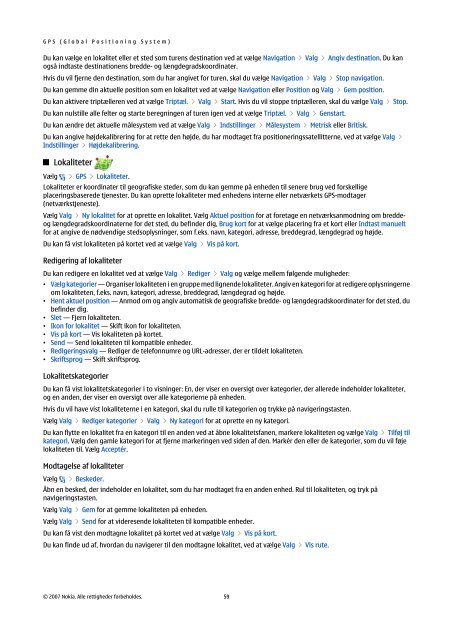Brugervejledning til Nokia E90 Communicator
Brugervejledning til Nokia E90 Communicator
Brugervejledning til Nokia E90 Communicator
You also want an ePaper? Increase the reach of your titles
YUMPU automatically turns print PDFs into web optimized ePapers that Google loves.
G P S ( G l o b a l P o s i t i o n i n g S y s t e m )<br />
Du kan vælge en lokalitet eller et sted som turens destination ved at vælge Navigation > Valg > Angiv destination. Du kan<br />
også indtaste destinationens bredde- og længdegradskoordinater.<br />
Hvis du vil fjerne den destination, som du har angivet for turen, skal du vælge Navigation > Valg > Stop navigation.<br />
Du kan gemme din aktuelle position som en lokalitet ved at vælge Navigation eller Position og Valg > Gem position.<br />
Du kan aktivere triptælleren ved at vælge Triptæl. > Valg > Start. Hvis du vil stoppe triptælleren, skal du vælge Valg > Stop.<br />
Du kan nuls<strong>til</strong>le alle felter og starte beregningen af turen igen ved at vælge Triptæl. > Valg > Genstart.<br />
Du kan ændre det aktuelle målesystem ved at vælge Valg > Inds<strong>til</strong>linger > Målesystem > Metrisk eller Britisk.<br />
Du kan angive højdekalibrering for at rette den højde, du har modtaget fra positioneringssatellitterne, ved at vælge Valg ><br />
Inds<strong>til</strong>linger > Højdekalibrering.<br />
Lokaliteter<br />
Vælg > GPS > Lokaliteter.<br />
Lokaliteter er koordinater <strong>til</strong> geografiske steder, som du kan gemme på enheden <strong>til</strong> senere brug ved forskellige<br />
placeringsbaserede tjenester. Du kan oprette lokaliteter med enhedens interne eller netværkets GPS-modtager<br />
(netværkstjeneste).<br />
Vælg Valg > Ny lokalitet for at oprette en lokalitet. Vælg Aktuel position for at foretage en netværksanmodning om breddeog<br />
længdegradskoordinaterne for det sted, du befinder dig, Brug kort for at vælge placering fra et kort eller Indtast manuelt<br />
for at angive de nødvendige stedsoplysninger, som f.eks. navn, kategori, adresse, breddegrad, længdegrad og højde.<br />
Du kan få vist lokaliteten på kortet ved at vælge Valg > Vis på kort.<br />
Redigering af lokaliteter<br />
Du kan redigere en lokalitet ved at vælge Valg > Rediger > Valg og vælge mellem følgende muligheder:<br />
• Vælg kategorier — Organiser lokaliteten i en gruppe med lignende lokaliteter. Angiv en kategori for at redigere oplysningerne<br />
om lokaliteten, f.eks. navn, kategori, adresse, breddegrad, længdegrad og højde.<br />
• Hent aktuel position — Anmod om og angiv automatisk de geografiske bredde- og længdegradskoordinater for det sted, du<br />
befinder dig.<br />
• Slet — Fjern lokaliteten.<br />
• Ikon for lokalitet — Skift ikon for lokaliteten.<br />
• Vis på kort — Vis lokaliteten på kortet.<br />
• Send — Send lokaliteten <strong>til</strong> kompatible enheder.<br />
• Redigeringsvalg — Rediger de telefonnumre og URL-adresser, der er <strong>til</strong>delt lokaliteten.<br />
• Skriftsprog — Skift skriftsprog.<br />
Lokalitetskategorier<br />
Du kan få vist lokalitetskategorier i to visninger: En, der viser en oversigt over kategorier, der allerede indeholder lokaliteter,<br />
og en anden, der viser en oversigt over alle kategorierne på enheden.<br />
Hvis du vil have vist lokaliteterne i en kategori, skal du rulle <strong>til</strong> kategorien og trykke på navigeringstasten.<br />
Vælg Valg > Rediger kategorier > Valg > Ny kategori for at oprette en ny kategori.<br />
Du kan flytte en lokalitet fra en kategori <strong>til</strong> en anden ved at åbne lokalitetsfanen, markere lokaliteten og vælge Valg > Tilføj <strong>til</strong><br />
kategori. Vælg den gamle kategori for at fjerne markeringen ved siden af den. Markér den eller de kategorier, som du vil føje<br />
lokaliteten <strong>til</strong>. Vælg Acceptér.<br />
Modtagelse af lokaliteter<br />
Vælg > Beskeder.<br />
Åbn en besked, der indeholder en lokalitet, som du har modtaget fra en anden enhed. Rul <strong>til</strong> lokaliteten, og tryk på<br />
navigeringstasten.<br />
Vælg Valg > Gem for at gemme lokaliteten på enheden.<br />
Vælg Valg > Send for at videresende lokaliteten <strong>til</strong> kompatible enheder.<br />
Du kan få vist den modtagne lokalitet på kortet ved at vælge Valg > Vis på kort.<br />
Du kan finde ud af, hvordan du navigerer <strong>til</strong> den modtagne lokalitet, ved at vælge Valg > Vis rute.<br />
© 2007 <strong>Nokia</strong>. Alle rettigheder forbeholdes. 59